本文还有配套的精品资源,点击获取
简介:MTK智能机USB驱动和刷机过程对于Android用户和开发者来说非常重要,特别是在定制手机或系统升级的场景下。本指南详细介绍了MTK智能机USB驱动的作用,如何连接设备和电脑,以及正确的刷机步骤,包括准备工具、安装USB驱动、进入刷机模式、加载固件、开始刷机、安全重启和检查手机功能。强调刷机风险,提醒用户谨慎操作,并确保遵循详细的步骤说明。此外,“MTK智能机USB驱动+刷机必备驱动大全by移动叔”资源集合将帮助用户解决USB连接问题并安全刷机,提升设备使用体验。
1. MTK智能机USB驱动的作用
1.1 USB驱动的基础知识
USB驱动是MTK智能机与计算机通信的基础,它允许设备在系统中被识别和使用。MTK设备特有的一套驱动确保了设备能够正常地被刷机工具如SP Flash Tool所操作,从而进行固件升级或修复。没有正确的驱动,智能手机就无法通过USB接口传输数据或进入刷机模式。
1.2 驱动的重要性
在刷机过程中,驱动的安装与配置对成功完成刷机至关重要。一个合适的USB驱动确保了刷机工具与设备之间的数据传输是准确无误的。这包括了对新固件的加载、编程以及验证设备状态等关键步骤。若驱动程序损坏、版本不兼容或者缺失,均可能导致刷机失败。
1.3 驱动与刷机工具的协同工作
驱动程序与刷机工具软件如SP Flash Tool、MtkDroid Tool等软件共同工作,它们通过特定的通信协议进行互动。例如,在SP Flash Tool中,驱动是软件与硬件之间数据交换的桥梁。工具会调用驱动的接口函数,来实现对手机的读写操作,包括但不限于擦除、编程、读取等。这确保了刷机过程的每一个步骤都得以顺利进行。
**要点总结:**
- MTK智能机的USB驱动是实现设备与计算机之间通信的基础。
- 驱动确保了刷机工具能够识别设备,并进行各种必要的操作。
- 正确安装驱动和使用兼容的刷机工具是刷机成功的关键。
2. 刷机过程介绍
2.1 刷机的概念和意义
2.1.1 刷机的定义
刷机,俗称”刷写”,是智能手机行业的一个术语,指的是将新的固件(即操作系统)写入手机存储器中。这种操作通常需要通过特定软件来完成。刷机的过程往往包括解锁bootloader、删除原有系统以及安装新的ROM包。此行为通常非厂商推荐,因为它可能使用户失去保修资格或对设备造成不可逆的损害。
2.1.2 刷机的目的
刷机的目的多种多样,主要包括以下几点: - 体验最新功能 :通过刷入最新的操作系统或定制ROM,可以体验到新功能、新界面设计。 - 系统优化 :某些定制ROM可能对系统进行了优化,使设备运行更加流畅。 - 去除预装应用 :预装在系统中的应用往往无法卸载,通过刷机可以去除这些应用。 - 安全性和稳定性 :某些版本的系统可能有已知的安全漏洞,刷机可以升级系统以修补这些漏洞。
2.1.3 刷机与普通系统升级的区别
普通系统升级是厂商为了修复漏洞、提供新功能而进行的官方升级,而刷机通常是用户自行选择和操作的。区别主要表现在: - 风险等级 :普通系统升级风险较低,而刷机可能会出现系统不稳定或失败等风险。 - 升级内容 :系统升级一般只更新软件部分,而刷机可能包括硬件驱动和固件层面的修改。 - 操作权限 :系统升级不需要获取root权限,而刷机往往需要获取root权限。 - 保修问题 :系统升级通常不影响保修,但刷机后厂商可能拒绝保修服务。
2.2 刷机的类型和适用场景
2.2.1 官方刷机与第三方刷机的区别
官方刷机 :是指使用手机厂商提供的官方工具和固件进行的刷机。这种方式相对稳定,风险较低,通常用于官方的系统更新或降级。 第三方刷机 :是使用非官方来源的ROM,例如来自第三方开发者的定制ROM。这种方式可以提供更多的自定义选项和新的功能体验,但同时也增加了风险。
2.2.2 线刷与卡刷的适用情况
线刷 :通过连接USB线,使用电脑上的刷机工具直接对手机进行刷机。适用于手机无法开机、系统严重损坏的情况。 卡刷 :也叫OTA升级,是将ROM包放到手机存储卡中,在手机上进行刷机。适用于手机能够正常启动,且想更新到新版本系统的情况。
2.2.3 刷机版本的选择策略
选择刷机版本是一个需要综合考量的过程。以下是一些策略: - 兼容性 :选择与手机硬件兼容性好的版本。 - 版本稳定性 :尽量选择评价较好,bug较少的版本。 - 功能需求 :根据自身对新功能或系统优化的需求选择。 - 安全更新 :选择含有最新安全补丁的版本。
在开始刷机之前,理解刷机的概念、意义、类型和适用场景至关重要,因为这关系到整个刷机过程的成败和用户体验。接下来,我们将详细探讨刷机的具体步骤,以及如何做好准备工作,来确保刷机过程安全顺利进行。
3. 刷机步骤详解
3.1 刷机前的准备工作
3.1.1 获取正确的刷机包
刷机包是刷机操作的基础,正确选择刷机包对于保证刷机成功与否至关重要。一个正确的刷机包应该与你的手机型号相匹配,并且来源于可信的开发者或官方网站。获取刷机包的途径很多,但为了安全和稳定起见,建议直接从手机制造商或专业的ROM开发者社区下载。
获取刷机包后,确认包的完整性。通常情况下,刷机包文件是压缩格式(如zip),首先需要解压文件,确保没有损坏。然后,检查文件内是否包含update-binary文件和META-INF文件夹,这些是刷机过程中必须的。
3.1.2 确保手机电量充足
刷机过程对电池电量有一定要求,一般建议电量在50%以上,最好是充满。手机在刷机过程中可能会重新启动,若电量不足,有可能导致手机在刷机过程中突然断电,从而引起系统变砖的风险。
在刷机前,尽量不要做其他的耗电操作,关闭不必要的应用程序,将手机设置为飞行模式以减少后台数据同步和网络活动,确保整个刷机过程中,手机电源供应充足和稳定。
3.1.3 备份重要数据和资料
数据备份是刷机前的必须环节。在刷机过程中,手机上所有用户数据都会被清除,包括但不限于联系人、短信、照片、应用程序和游戏进度等。在刷机前,务必使用云服务或电脑备份这些内容。
常见的备份方法有:
利用手机自带的备份功能进行备份。 使用第三方备份软件,如Titanium Backup等。 手动将重要资料传输到电脑保存。
确保所有需要保留的数据都已备份,以防刷机后数据丢失。
3.2 刷机操作流程
3.2.1 官方ROM刷机流程
官方ROM通常是指由手机制造商或其授权的合作伙伴发布的系统更新。这类ROM的刷机过程相对于第三方ROM来说,通常要简单一些,因为它们拥有与硬件更加紧密的兼容性。以下是使用官方ROM刷机的典型步骤:
下载并安装制造商提供的刷机工具。例如,对于MTK设备,可能需要安装SP_Flash Tool。 打开刷机工具,选择正确的刷机包路径。 关闭手机,并按照制造商的说明进入下载模式或刷机模式。 连接手机到电脑,等待刷机工具识别设备。 按照刷机工具的指示开始刷机过程,这通常包括点选开始按钮。 刷机工具会进行一系列的验证和写入操作,完成时通常会有一个成功的提示。
3.2.2 第三方ROM刷机流程
第三方ROM的开发者可能来自全球各地的爱好者或开发者团队。与官方ROM相比,第三方ROM提供了更多的自定义选项,但也可能带来更多的风险。以下是第三方ROM刷机的典型步骤:
启动手机进入Recovery模式,通常需要同时按住电源键和音量减键。 在Recovery模式下,选择“清除数据/恢复出厂设置”选项来擦除用户数据。 选择“从SD卡安装”选项,并找到事先放置在存储卡中的第三方ROM刷机包。 选择刷机包进行安装,等待刷机过程完成。 重启手机,完成刷机。
3.2.3 刷机过程中的注意事项
在刷机过程中,以下几点尤其需要注意:
刷机过程中,不要断开手机与电脑的连接。 不要关闭电脑或刷机工具。 确保在刷机过程中不进行任何耗电操作,如打电话、发短信等。 遇到刷机失败,不要重复刷写相同的ROM,尝试重新下载ROM包,检查是否有更新的版本。 定期查看刷机工具的官方论坛或社区,及时了解最新信息和遇到的常见问题。
通过遵循上述刷机步骤和注意事项,即便是没有经验的用户也能一定程度上提高刷机的成功率,并在刷机过程中保障手机和个人数据的安全。
graph LR
A[开始刷机] --> B[检查刷机包完整性]
B --> C[确保电量充足]
C --> D[备份数据]
D --> E[进入刷机模式]
E --> F[连接手机到电脑]
F --> G[使用刷机工具刷入ROM]
G --> H[完成刷机并重启手机]
上述流程图展示了刷机过程中涉及的主要步骤,每个步骤都需仔细操作。下面是一段示例代码,用于演示如何使用命令行工具检查一个压缩文件(例如刷机包)的完整性。
# 使用 md5sum 命令检查文件的 MD5 值是否与官方提供的 MD5 值一致
md5sum downloaded_rom.zip
# 输出的 MD5 值应与官方提供的相匹配
在上述代码块中, md5sum 命令用于计算文件的MD5值,然后与官方提供的MD5值进行对比。如果两者一致,说明文件下载完整且没有损坏。
刷机是一个对技术有一定要求的操作,同时也是一个风险较高的过程,因此需要谨慎处理每一步操作,以确保刷机的安全性和成功率。在上述章节中,我们对刷机前的准备工作、刷机操作流程以及相关注意事项都进行了详细的介绍。在后续章节中,我们将继续讨论刷机前的准备工作,包括确认刷机条件和安装必要的工具和驱动。
4. 刷机前的准备工作
在开始刷机过程之前,确保准备工作充分是至关重要的。本章节将详细阐述确认刷机条件、检查设备及软件准备,以及安装刷机工具和驱动等关键步骤。
4.1 确认刷机条件
在刷机前,有几个关键的条件需要确认,以保证刷机过程的顺利进行。
4.1.1 检查手机型号和适配性
为了保证刷机的成功,第一步需要确认你的手机型号是否与要刷入的ROM兼容。不同型号的手机搭载的硬件配置不同,因此需要对应的驱动和系统文件才能正常工作。确认型号通常可以通过手机的设置信息查看,或者查看手机底部的型号标签。之后,应在ROM发布页面查看该ROM是否支持你的手机型号。
4.1.2 检查USB驱动是否安装正确
MTK智能机的USB驱动是连接手机和电脑的重要组件,正确的驱动安装是刷机成功的基础。在电脑上打开设备管理器,查看是否有未知设备或带有感叹号的设备。如果有,那么可能需要重新安装或更新USB驱动。可以前往手机制造商的官方网站下载最新的驱动程序。
rem 示例:安装MTK驱动的命令(此处仅为示例,实际命令会有所不同)
echo 正在安装MTK驱动...
msiexec /i "MTK_Driver.msi"
4.1.3 阅读和理解刷机指南
刷机指南通常包含详尽的步骤和注意事项,是刷机前的重要参考。仔细阅读指南可以帮助理解整个刷机过程,以及可能出现的问题和解决方案。每个ROM都有其特定的刷机步骤和细节,忽略这些信息可能会导致刷机失败。
4.2 刷机工具和驱动的安装
刷机工具和驱动是实现刷机的重要软件,本小节将介绍这些工具和驱动的安装方法。
4.2.1 安装MTK USB驱动
MTK USB驱动安装需要下载对应的驱动安装包。通常,制造商或第三方ROM开发者会提供相应的驱动安装程序。安装过程一般包含接受许可协议、选择安装路径以及安装过程中的几个简单步骤。
rem 示例:安装MTK USB驱动的命令(此处仅为示例,实际命令会有所不同)
echo 正在安装MTK USB驱动...
msiexec /i "MTK_USB_Driver.msi"
4.2.2 安装刷机工具和平台
除了驱动之外,还需要安装专门的刷机工具或平台,例如SP Flash Tool等。这类工具提供了更加直观的用户界面和易于操作的步骤来完成刷机。安装通常涉及运行安装向导,并遵循指示完成安装。
rem 示例:安装SP Flash Tool的命令(此处仅为示例,实际命令会有所不同)
echo 正在安装SP Flash Tool...
msiexec /i "SP_Flash_Tool.msi"
4.2.3 驱动和工具的兼容性问题
有时候,刷机工具或驱动可能与操作系统的版本不兼容,或者不同版本的工具和驱动之间存在兼容性问题。在安装时,确保选择与你的操作系统版本兼容的软件版本。如果不确定,可以查找相应工具的官方论坛或社区,查看其他用户的反馈来决定使用哪个版本。
以下是一个表格,概括了上述安装过程中需要注意的关键点:
项目 具体操作 注意事项 检查手机型号 设置 → 关于手机 → 查看型号 确保型号的精确匹配 安装USB驱动 下载官方驱动 → 运行安装程序 → 接受许可 → 选择安装路径 驱动程序需从官网下载,避免使用第三方驱动 安装刷机工具 下载刷机工具 → 运行安装程序 → 跟随安装向导 确保安装与操作系统版本兼容的工具版本 兼容性检查 查找官方或社区反馈 → 确认兼容性 避免不同版本之间可能存在的兼容性问题
在刷机之前,做好充分的准备工作,可以大幅度降低刷机过程中出现意外的风险,确保刷机过程安全可靠。接下来的章节将会介绍刷机操作流程和刷机风险提示,进一步深入刷机的世界。
5. 刷机风险提示和安全措施
5.1 刷机失败的风险分析
5.1.1 系统变砖的风险和原因
当进行刷机操作时,系统变砖是刷机者最不希望遇到的情况之一。”变砖”一词通常指的是设备无法启动,进入一个死循环状态,或者完全不工作,就如同一块砖头一样。这种情况可能由以下几种原因造成:
刷机包不匹配 :刷机包必须与设备的硬件完全兼容。如果刷机包错误,比如针对不同的硬件平台或者有不同的地区版本,那么在刷机过程中可能会导致系统不稳定,最终变砖。
刷机过程中的失误 :在刷机操作中,如果在某个关键时刻中断了刷机过程,比如突然断电,或者在刷机工具提示不操作时人为干预,都有可能导致刷机不完整,从而引起设备变砖。
刷机工具或驱动不兼容 :如果刷机工具与操作系统不兼容,或者使用的刷机驱动版本有误,也可能在刷机过程中造成系统文件损坏,使得设备无法启动。
硬件问题 :在极少数情况下,即便刷机操作一切正常,设备硬件本身的问题(如电池、主板故障)也可能导致变砖。
为了避免系统变砖的风险,刷机前务必确认刷机包与设备的兼容性,确保刷机环境稳定,比如使用稳定的电源和清晰的操作指示,并且在操作过程中不要中断。
5.1.2 数据丢失的风险和预防
除了设备变砖的风险外,刷机过程中另一个常见问题是数据丢失。刷机通常会清除设备上的所有数据,并安装新的系统。这个过程如果操作不当,可能会导致用户丢失重要的个人数据,如照片、联系人、短信和其他应用数据。
要预防数据丢失的风险,可以采取以下措施:
备份数据 :在开始刷机之前,务必备份所有重要数据。可以使用云服务、电脑备份工具或者手机内置的备份功能。
使用可靠的数据恢复工具 :如果在刷机后发现数据丢失,可以使用数据恢复工具尝试恢复。选择信誉良好的软件,并按照说明谨慎操作。
避免非必要刷机 :如果当前系统稳定运行,且没有遇到明显的问题,应避免频繁刷机。
选择合适的刷机包 :不要尝试使用不稳定或不完全兼容的刷机包,这可能会导致系统不稳定,并在刷机过程中增加数据丢失的风险。
5.2 刷机的安全措施
5.2.1 如何减少刷机风险
减少刷机风险的关键在于谨慎行事和充分准备。这里有一些策略可以降低刷机时的风险:
使用权威资源 :从信誉好的网站或社区下载刷机包和工具,以确保文件的完整性和安全性。
仔细阅读指南和说明 :在进行刷机之前,仔细阅读刷机指南和相关说明,了解每个步骤可能带来的风险。
检查驱动和软件的兼容性 :确保所有的驱动程序都是最新的,并且与当前的刷机工具和操作系统兼容。
遵循正确的刷机步骤 :严格按照指南中的步骤进行操作,不要跳过任何重要步骤,也不要随意添加未说明的步骤。
保持通讯畅通 :在刷机过程中,可能会出现各种问题或需要紧急求助,因此保证与论坛或社区的联系畅通是非常重要的。
5.2.2 刷机过程中的紧急处理措施
刷机过程中可能会遇到一些紧急情况,比如突然断电、设备停止响应等。在这些情况下,采取正确的紧急处理措施是至关重要的。下面是一些紧急情况的处理方法:
设备停止响应 :如果设备在刷机过程中停止响应,可以尝试以下方法:
使用刷机工具中的强制重启功能。 如果设备开机但无法进入系统,尝试进入刷机模式,并重新启动刷机过程。 若上述方法无效,可以考虑使用硬件复位键,但是这可能会清除所有的数据,所以要谨慎操作。 断电或电源问题 :在刷机过程中如果突然断电,应尽快恢复电源并重新检查刷机工具,确认是否需要重新下载刷机包。
刷机软件报错 :如果在刷机过程中遇到软件错误提示,记录错误代码并搜索对应的解决方案,或向社区求助。
总之,刷机过程中的风险需要通过细致的准备、正确的操作步骤和应对紧急情况的策略来降低。在刷机前应充分了解相关知识,并时刻准备应对可能出现的问题。
6. MTK刷机必备驱动大全资源集合
MTK(MediaTek)智能机通过USB驱动实现了与电脑端的连接,提供了下载固件、安装应用、数据传输等功能。本章节将详细介绍驱动的分类、功能、安装、更新方法,以及它们在刷机过程中的重要作用。
6.1 驱动的分类和功能
6.1.1 通用驱动与特定型号驱动
通用驱动提供了一种与多种设备兼容的接口,而特定型号的驱动则是专为某一型号或特定几款型号的设备量身定制。在MTK刷机的语境中,通用驱动允许开发者和用户连接多种型号的设备,而特定型号的驱动则能提供更细致的控制和可能的优化。
6.1.2 驱动在刷机中的作用
驱动的作用在于为操作系统提供一个与硬件通信的接口。在MTK刷机的环境下,正确的驱动安装是确保刷机软件能够识别设备、传输数据、擦写固件的前提。没有正确的驱动,刷机工具可能无法与MTK设备建立连接,导致刷机失败。
6.2 驱动的安装和更新方法
6.2.1 手动安装驱动步骤
手动安装驱动是相对传统的方式,虽然步骤稍显繁琐,但操作者可拥有更高的控制度。以下是手动安装MTK驱动的典型步骤:
下载并解压MTK驱动安装包。 使用设备管理器找到未分配驱动的设备。 右键点击设备,选择“更新驱动软件”。 选择“浏览计算机以查找驱动软件”。 浏览到包含驱动程序的文件夹,选择“下一步”完成安装。 在完成安装后,重启电脑以确保驱动生效。
驱动安装成功后,应确保设备在设备管理器中显示为正确识别,并且没有黄色警告标志。
请注意,手动安装驱动可能需要根据电脑的操作系统进行不同的操作,通常包括32位和64位系统的安装差异。
6.2.2 自动安装驱动工具介绍
为了方便起见,可以使用一些自动安装驱动的工具。这些工具能够自动检测连接的设备,并尝试下载和安装合适的驱动。如MTK USB Auto Installer等工具,只需简单操作即可完成驱动的安装。
使用自动安装工具时要注意来源的安全性,避免下载到携带恶意软件的工具。
6.2.3 驱动更新的重要性及方法
驱动的更新可以带来性能提升、兼容性增强和安全性提高。对于MTK设备,定期检查并更新驱动是刷机安全的保证。更新驱动可以通过以下方式进行:
访问MTK官方网站或手机制造商的官方网站。 下载最新的驱动程序安装包。 使用与之前安装驱动相同的步骤来更新驱动。
建议在更新驱动之前备份好旧驱动的安装文件,以便于出现问题时可以快速回滚。
更新驱动后,通常需要重启电脑来让改动生效。更新驱动时,请确保在安全的网络环境中操作,避免驱动程序被篡改。
通过上述详细的介绍和步骤,读者应能够理解MTK智能机USB驱动的重要性,并掌握其安装和更新的方法。在下一章节中,我们将讨论刷机的风险提示和安全措施,以确保刷机过程的安全性和成功率。
7. MTK智能机USB驱动详解
在深入了解MTK智能机USB驱动之前,让我们先简单回顾一下USB驱动在整个刷机过程中的作用。USB驱动相当于手机和电脑之间的翻译官,确保两者能够顺利通信。没有正确的USB驱动,刷机工具可能无法识别手机,导致整个刷机过程无法进行。因此,确保MTK智能机的USB驱动正确安装和配置是刷机成功的关键因素之一。
7.1 USB驱动的作用及其重要性
7.1.1 驱动与操作系统之间的交互
USB驱动程序是连接手机硬件和操作系统之间的桥梁。当我们将手机通过USB线连接到电脑时,操作系统需要通过USB驱动来理解硬件发出的信号。没有驱动,操作系统将无法识别连接的设备,也就无法进行数据传输和控制等操作。
7.1.2 驱动在刷机中的特殊作用
在刷机过程中,USB驱动程序还负责将刷机工具的数据传输到手机的闪存中。这个过程要求驱动程序不仅识别设备,还要支持更复杂的通信协议,以避免在刷机过程中出现数据丢失或者损坏。
7.2 安装MTK USB驱动的具体步骤
在刷机前确保驱动安装是首要任务,下面会详细说明安装MTK USB驱动的步骤:
7.2.1 下载合适的驱动包
首先,你需要从官方渠道或者可信赖的第三方来源下载适用于你的手机型号的MTK USB驱动。不要从不知名网站下载驱动包,以防病毒或恶意软件的威胁。
7.2.2 驱动安装过程
安装过程一般包括以下步骤:
解压下载的驱动包。 连接手机至电脑,此时系统可能会提示找到新硬件。 运行驱动安装程序(通常是一个 .exe 文件)。 按照安装向导提示完成安装。
代码块示例:
REM 安装MTK USB驱动的批处理脚本示例
echo 正在安装MTK USB驱动...
start /wait MTKUSBDriverInstaller.exe /S /D=C:\Drivers\MTK
echo 安装完成。
pause
上述批处理脚本会静默安装MTK USB驱动, /S 代表静默安装, /D 后跟驱动文件夹路径。
7.3 驱动安装后的验证和测试
安装驱动之后,需要确保驱动工作正常,以下是一些验证方法:
7.3.1 设备管理器检查
打开电脑的“设备管理器”,查看“通用串行总线控制器”下是否有新添加的设备,这表明驱动安装成功。
7.3.2 刷机工具的识别测试
打开刷机工具,比如SP Flash Tool,如果工具能够识别并连接到手机,则表示USB驱动安装正确。
列表示例:
设备管理器检查步骤: 1. 右键点击“此电脑”或“我的电脑” 2. 选择“管理” 3. 在打开的计算机管理窗口中,选择“设备管理器” 4. 查看“通用串行总线控制器”下是否有新增设备 刷机工具识别测试步骤: 1. 打开刷机工具(例如SP Flash Tool) 2. 连接手机至电脑 3. 检查工具是否显示设备连接状态
7.4 驱动安装失败的常见问题及解决方法
即使按照正确的步骤安装驱动,有时也可能遇到问题。以下是一些常见的安装失败原因及解决方法:
7.4.1 常见问题
驱动安装程序报错,无法继续 系统无法识别连接的手机 驱动安装后,刷机工具仍无法识别设备
7.4.2 解决方法
重新下载官方最新的驱动程序包 尝试使用不同的USB端口或USB线 运行驱动安装程序时,以管理员权限执行 确保安装过程中没有其他与手机相关的进程在运行,例如Android Debug Bridge (ADB)
通过以上步骤,我们可以确保MTK智能机的USB驱动安装正确,为后续的刷机工作奠定坚实的基础。记住,刷机是一项高风险的操作,正确的驱动安装只是成功的第一步。
本文还有配套的精品资源,点击获取
简介:MTK智能机USB驱动和刷机过程对于Android用户和开发者来说非常重要,特别是在定制手机或系统升级的场景下。本指南详细介绍了MTK智能机USB驱动的作用,如何连接设备和电脑,以及正确的刷机步骤,包括准备工具、安装USB驱动、进入刷机模式、加载固件、开始刷机、安全重启和检查手机功能。强调刷机风险,提醒用户谨慎操作,并确保遵循详细的步骤说明。此外,“MTK智能机USB驱动+刷机必备驱动大全by移动叔”资源集合将帮助用户解决USB连接问题并安全刷机,提升设备使用体验。
本文还有配套的精品资源,点击获取